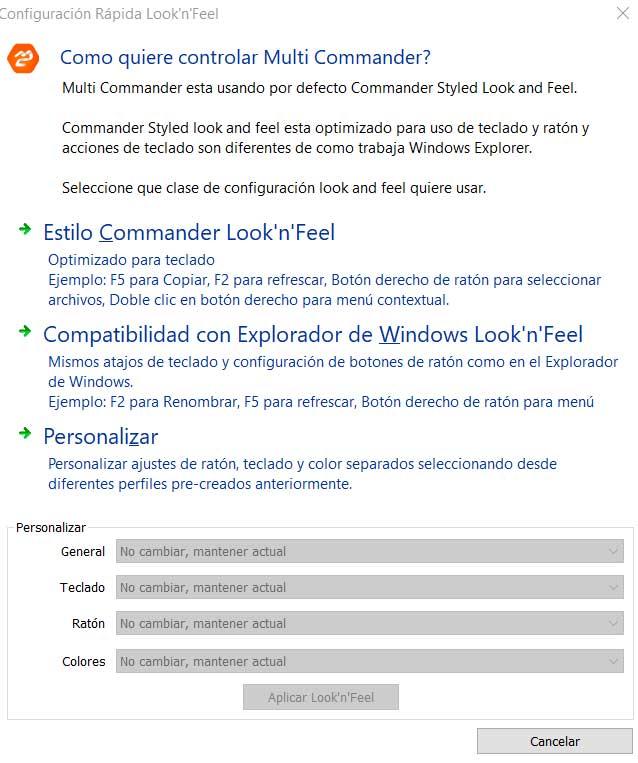Multi Commander: альтернатива проводнику с вкладками
Прямо сейчас Windows 10 состоит из огромного количества функций и возможностей, которые в сумме составляют операционную систему как таковую. Фактически, все это не перестает расти с течением времени, как в количественном, так и в качественном отношении, от чего мы, пользователи, получаем выгоду.
Это правда, что есть элементы, которые являются частью Редмонд система которые имеют большее применение или признание, чем другие, как вы наверняка знаете. Но мы также должны признать, что некоторые функции были с нами в течение многих лет и версий Windows и не имеют никаких признаков изменения. Так обстоит дело с популярным диспетчером устройств, панелью управления или Проводник. Фактически, в этих же строках мы сосредоточимся на этом последнем разделе, который относится к Проводник которые мы используем каждый день.
Это чрезвычайно важный элемент в Windows, но в то же время, как многие просят, он требует определенных улучшений. Мы используем это, чтобы лучше управлять содержимым, хранящимся на локальных, сетевых или внешних дисках. Таким образом, мы можем перемещать, копировать или удалять файлы и папки , среди многих других функций. Но, как мы говорим, в этом плане этого ветеранского компонента просят большего. Вот где в этом же смысле вступают в игру сторонние предложения.
Multi Commander — лучший бесплатный аналог файлового менеджера Total Commander.
- Преимущества Multi Commander, другого проводника файлов
- Более продвинутые функции этого проводника
- Как воспользоваться преимуществами интерфейса Multi Commander
- Альтернативные варианты для Multi Commander
- Как скачать Multi Commander
Преимущества Multi Commander, другого проводника файлов
Например, в случае, о котором мы собираемся здесь поговорить, мы имеем в виду Multi Commander. В частности, мы ссылаемся на одну из самых известных альтернатив Проводнику Windows благодаря дополнительным функциям, которые он предоставляет. Чтобы дать нам представление, мы говорим о бесплатном файловый менеджер который использует дизайн интерфейса, состоящий из двух панелей. При этом целью является оптимизация типов заданий, описанных выше, с файлами и папками.
Но этот дизайн как таковой — это еще не все, но в то же время в программе есть поддержка работы с несколькими вкладками. Это то, о чем давно просили из проводника Windows , и операционная система в целом. Вот почему в Multi Commander в настоящее время есть функции, которые постепенно внедряются в соответствии с потребностями пользователей по всему миру.
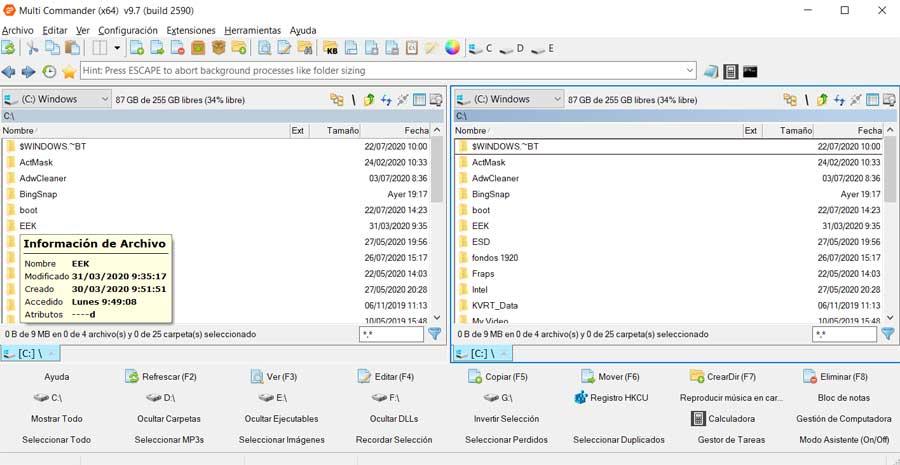
Более продвинутые функции этого проводника
Но это еще не все, но, пожалуй, самое привлекательное — это дополнительные функции, которые мы найдем в этом программном обеспечении. Мы говорим вам об этом, потому что эта же программа также предоставляет нам возможность навигации по файлам, ее собственные Ftp возможность подключения, извлечение сжатых файлов, использование сочетаний клавиш и т. д.
MultiCommander demonstration
В то же время у нас будет возможность редактировать MP3 теги, а также полезную функцию для переименования большого количества файлов за один раз. Стоит упомянуть, что некоторые из этих функций, о которых мы говорим, расположены внизу основного интерфейс программы. Таким образом, мы получим к ним доступ гораздо быстрее и эффективнее.

В этом разделе, который мы упоминаем, мы находим такие полезные функции, как скрытие исполняемых файлов или библиотек DLL, выбирая дублированное содержимое или MP3, открыв калькулятор или отметив все изображения. Это, как я уверен, многие из вас уже знают, это функции, которые мы можем выполнять в традиционном Windows Explorer, но после ряда предыдущих шагов. Вот обычные вещи, которые мы можем выполнять напрямую, что влечет за собой экономию времени.
Фактически, стоит отметить, что как только мы устанавливаем приложение как таковое, первое, что мы видим, — это окно, в котором мы можем немного настроить этот интерфейс. Таким образом, нам нужно будет указать различные параметры или тип использования программы, чтобы адаптировать ее к нашим потребностям.
Как воспользоваться преимуществами интерфейса Multi Commander
Как обычно в программах этого типа, Multi Commander представляет нам ряд меню в верхней части своего интерфейса. Это дает нам доступ ко всем функциям, которые предоставляет нам сама программа, большинство из которых включены в Инструменты вариант. Но это еще не все, но чуть ниже мы видим некоторые кнопки в виде ярлыков для наиболее распространенных функций в этих программах.
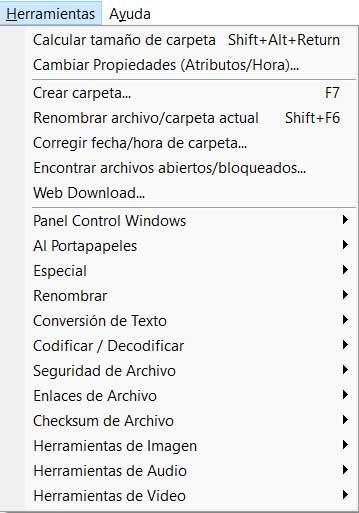
В этом разделе мы находим основные функции этого типа программ, а также мощную поисковую систему, компрессор контента и т. Д. Все это вместе с двумя панелями, о которых мы говорили, или возможностью использования Вкладки , сделайте нашу повседневную работу намного проще с помощью этой альтернативы проводнику Windows.
Альтернативные варианты для Multi Commander
- Unreal Commander: это еще одно предложение по замене классического проводника Windows, которое позволяет нам выбирать для использования индивидуальный дизайн. Он также имеет множество дополнительных функций и включает двойное стекло окно, чтобы облегчить его ежедневное использование. Мы можем скачать его с эту ссылку .
- Explorer ++: это похожая программа, которую вы можете скачать отсюда это также позволяет нам работать с вкладками. Таким образом, использование этой программы якобы оптимизировано, а также, поскольку она портативна, мы всегда можем носить ее с собой.
- Cubic Explorer: вы можете использовать это другое предложение от эту ссылку и представляет собой делимый и настраиваемый интерфейс. Это позволяет работать с несколькими файлы и папки наилучшим образом.
Как скачать Multi Commander
Чтобы иметь возможность получить альтернативную программу Проводнику, о которой мы говорили в этих строках, мы добьемся ее от ее Официальном сайте , Таким образом, у нас будет мощное приложение в нашей повседневной работе с Windows, которое будет очень полезно при работе с содержимым дисков.
Поэтому все, что вам нужно сделать, и не тратя ни единого евро, — это подключиться к официальному сайту его разработчика из эту ссылку .
Источник: itigic.com
Файловый менеджер MultiCommander
Среди моих софтовых слабостей особое место занимают файловые менеджеры. Видя очередной xxxCommander, я не могу пройти мимо и не попробовать его в деле. Причем, я бы не сказал, что те файловые менеджеры, которыми я пользуюсь, меня чем-то не устраивают (за некоторыми исключениями), и вроде бы они все примерно одинаковые, но пощупать новый коммандер всегда интересно.
В этом посте речь пойдет о MultiCommander — под Windows я им пользуюсь уже пару месяцев (если не больше), и в целом он мне понравился больше, чем DoubleCommader, о котором я писал раньше. К сожалению, он не кроссплатформенный и работает исключительно под Windows. Все, что будет написано ниже, относится к бета-версии MultiCommander 4.3, номер сборки вы можете увидеть на следующем скриншоте (в момент написания последних абзацев этого поста MultiCommander еще раз обновился).
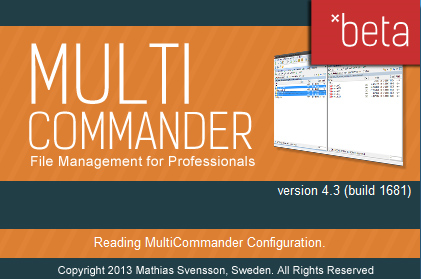
Когда вы запускаете MultiCommader в первый раз, первое, что бросается в глаза — это необычность нижней панели. Вместо привычных кнопок, дублирующих функциональные клавиши F2-F9 внизу расположено целое пианино, а командная строка непривычно расположилась сверху.
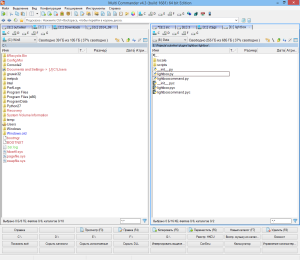
Во всех остальных файловых менеджерах обычно я отключаю нижнюю панель, поскольку все-равно для файловых операций использую клавиши F2-F8 (и F9 для вызова консоли), но в MultiCommander эта панель позволяет помещать туда пользовательские команды (запуск программ или выполнение скриптов). Количество строк нижней панели регулируется, так что при желании вы можете привести ее к более привычному и компактному виду.
Количество настроек в программе просто огромное, настроить можно практически все, главное найти нужную галочку или переключатель, а найти иногда бывает непросто. Чтобы не быть голословным, посмотрите на внешний вид панелей настроек. Обратите внимание на вкладки, в каждой из них скрыто еще столько же опций.
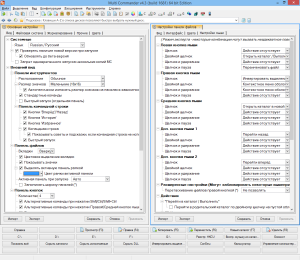
Что касается основных возможностей для работы с файлами, то в MultiCommander присутствует основной джентльменский набор, включающий в себя групповое переименование файлов (о нем еще поговорим ниже), FTP-клиент, обзор локальной сети, архиватор, раскраска файлов по их типам и многое другое.
Что касается раскраски файлов, мне особенно понравилось цветовое выделение файлов, которые были изменены сегодня, удобно искать файлы, с которыми недавно работал. На следующем скриншоте они подкрашены синим цветом.
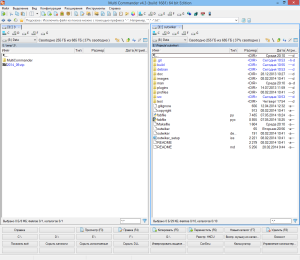
MultiCommander может создавать символические и жесткие ссылки, а также так называемые «Точки соединения» — Junction. Здесь мы не будем вдаваться в подробности того, чем они отличаются, это тема для отдельной статьи, но MultiCommander в диалоге создания ссылки вам кратко напишет об их различиях. На следующем скриншоте в левой панели видны символьная ссылка на папку «src», Junction с папкой «test», жесткая ссылка на файл «fabfile.py» и ярлык на папку «plugins». На том же скриншоте показан диалог для создания ссылки с описанием типа ссылки (в данном случае — это символическая ссылка).
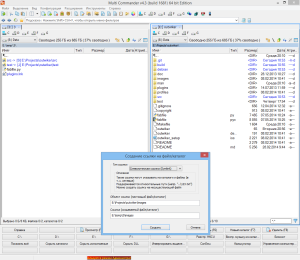
Как видите, жесткая ссылка ничем не отличается от обычного файла, так и должно быть, поскольку это просто второе имя для уже существующего файла. Но я обещал не углубляться в эту тему.
В старых версиях MultiCommander я натыкался на проблему с именами файлов, содержащие русские буквы, в zip-архивах, созданных в других программах. Сейчас вроде бы с этим дела стали лучше, хотя еще недавно с проблемными архивами сталкивался. На всякий случай опишу способ решения этой проблемы. Этот способ описан на форуме, суть его в том, чтобы явно указать, какую кодировку имеет zip-архив.
Для этого в командной строке программы нужно ввести команду (без кавычек) «:zipcp название_кодировки«, например, «:zipcp 866» для использования DOS-кодировки 866 (наследие темного прошлого Windows). Чтобы сбросить настройку в значение по умолчанию, нужно выполнить команду «:zipcp -1». В то же время команда «:ziputf8 1» указывает, что zip-архивы нужно создавать, используя кодировку UTF-8, а команда «:ziputf8 0» указывает, что больше в этой кодировке создавать архивы не надо.
Кроме zip-архивов MultiCommander может создавать 7z- и tag.gz-архивы, распаковывать он может большее количество форматов, в том числе и rar. В свете прошлого абзаца хочется еще раз сказать: «Люди, пользуйтесь 7z!», с ним не бывает проблем с кодировками, в том числе и при переносе архива из одной операционной системы в другую. Конечно, то же самое относится и к rar, но это проприетарный формат, так что Столлман не одобрит.
Многие файловые менеджеры после поиска файлов предлагают их вывести на панель в отдельную вкладку, MultiCommander так делает по умолчанию. При поиске можно использовать регулярные выражения, как в имени файла, так и в его содержимом, причем можно указать кодировку файла. Правда, поддерживаемых кодировок не так много, только ASCII и Unicode, включая UTF-8, никаких Windows-1251 или 866 нет.
На следующих картинках показан диалог для поиска и результат одного поиска.
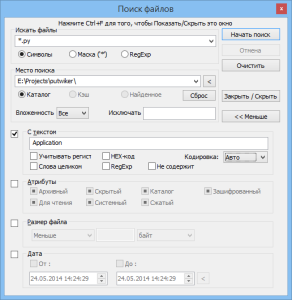
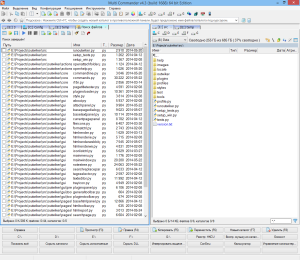
В MultiCommander встроено умное автопереименование файла. Допустим, у вас в одной папке есть файлы «Имя файла.png» и «Имя файла.zip», и вы переименовываете файл «Имя файла.png» в «Картинка.png», тогда MutiCommander видит, что в этой папке был еще один файл с именем «Имя файла», но с другим расширением (.zip), и предлагает его тоже переименовать в «Картинка.zip». Иногда это экономит несколько нажатий клавиш.
Еще из приятных мелочей в программе есть возможность менять регистр в именах файлов, например, приводить их к виду «ИМЯ ФАЙЛА.ТИП», «имя файла.тип» или «Имя Файла.тип», но, к сожалению, такое изменение регистра не работает с русскими буквами.
Что касается группового переименования, то в MultiComamnder есть мощный и простой инструменты для группового переименования. В простом есть поиск и замена без поддержки регулярных выражений. Правда, за всю мою жизнь мне еще ни разу не понадобились регулярные выражения при массовом переименовании.

Мощный инструмент группового переименования выглядит так:

Понравилось, что есть множество вариантов копирования путей до файлов в буфер обмена. Можно копировать и только пути, и только имена, и полные имена, а если будут выделены несколько файлов, то все они окажутся в буфере обмена, разделенные запятыми.
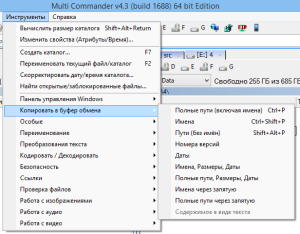
Вообще в программе много разных возможностей, включая создание файлов, содержащих контрольную сумму sfv или md5, кодирование файлов в base64, а также их раскодирование, и даже изменение символов перевода строк в текстовых файлах: CRLF, CR или LF.
Разумеется, в MultiCommander есть свой встроенный просмоторщик файлов, так текстовых, так и графических.
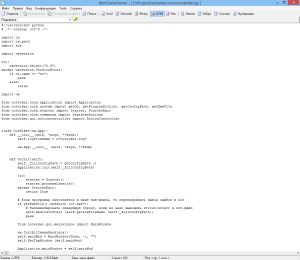
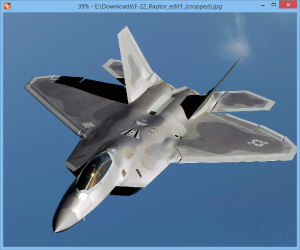
Есть в программе даже встроенный редактор реестра, как редактор его не особо удобно использовать, но посмотреть какое-то значение ключа вполне можно.
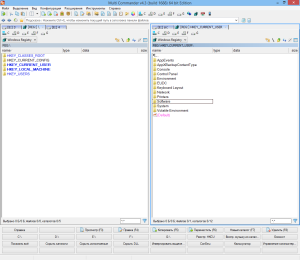
Выше я уже писал, что у MultiCommander есть свой встроенный язык скриптов (Multi-script), так что программисты могут писать свои команды, которые можно помещать на панель с кнопками или на горячие клавиши. Для примера покажу скрипт, прилагающийся к программе по умолчанию, чтобы вы имели представление, что это за язык. Этот скрипт позволяет искать фразу через Google:
Чтобы воспользоваться этим скриптом, нужно знать об еще одной возможности MultiCommander — псевдонимах. Вы можете создать псевдоним для любой команды, а затем вызывать ее вводя псевдоним в командной строке. Со скриптами псевдонимы связываются через их уникальные идентификаторы, которые генерирует MultiCommander. На следующих двух скриншотах показано окно со скриптом (обратите внимание справа на идентификатор) и окно с псевдонимами.
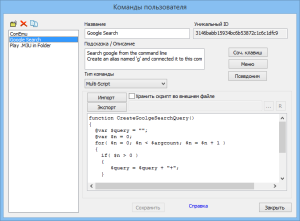
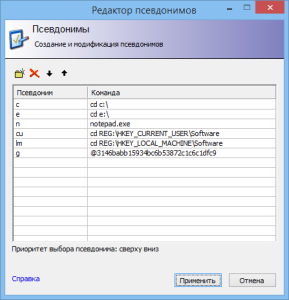
Для программы можно писать плагины, и многие описанные возможности реализованы как раз в виде дополнительных модулей, которые можно отключить, чтобы уменьшить потребление памяти или убрать ненужные пункты меню.
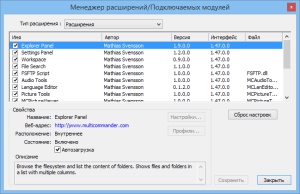
MultiComamnder мне понравился, как я уже сказал, в последние месяцы под Windows пользуюсь им. Приятно, что программа довольно часто обновляется, особенно бета-версия. Причем обновления происходят из самой программы, не надо каждый раз вручную качать новую версию, все обновится само.
MultiCommander является бесплатной программой, но, к сожалению, с закрытыми исходниками.
Еще раз напомню сайт MultiCommander — http://multicommander.com/
PS. Вы можете подписаться на новости сайта через RSS, Группу Вконтакте или Канал в Telegram.
Источник: jenyay.net
Скачать Multi Commander v.8.3.0 для Windows
Multi Commander – Мощный и бесплатный файловый менеджер для профессионалов, программа является достойной альтернативой стандартному менеджеру файлов Windows Explorer, а также наиболее популярному, одному из лидеров в этой категории Total Commander. Интерфейс программы состоит из двух окон (панелей), внутри которых располагаются два источника файлов, например диски C:/ и D:/, благодаря чему мы получаем быстрый и удобный доступ к необходимым файлам.
В отличие от Total Commander, менеджер имеет набор самых важных команд, в нижней части окна, благодаря им мы можем выполнять простые операции, такие как копирование, удаление, перемещение, отображение всех файлов, скрытие исполняемых файлов EXE или DLL, выделять MP3 или изображения. Программа также даёт быстрый доступ к реестру, калькулятору, диспетчеру задач и блокноту.
Интерфейс программы достаточно прост и располагает к пользователю, для тех, кто пользовался такими инструментами как Far manager, MC, Total commander, ничего нового для себя не увидит, все достаточно стандартно.
Дистрибутив программы существует как установочная версия и портативная, поддерживаются Windows x64 и x86, кроме того после инсталляции в системе менеджер не меняет настроек системы и контекстного меню.
Функции и возможности Multi Commander:
- Настраиваемый интерфейс и внешнего вида, макета и цвета оболочки в соответствии с вашими потребностями.
- Просмотр содержимого, файлов, папок из двух источников одновременно.
- Поддерживает проверку целостности архивов.
- Поддержка и настройка горячих клавиш.
- Умеет работать с архивами zip, 7-zip, rar, tar, gz, bz2, jar и другие.
- Поддержка сетевых соединений с FTP-сервером.
- Поддержка расширений и плагинов, которые существенно увеличивают возможности программы.
- Мощный скрипт-движок, позволяющий создавать скрипты для автоматизации задач.
- Поддержка работы во вкладках, для более быстрого доступа к файлам и папкам.
- Открытый API, рассчитанного на разработчиков (SDK) для создания расширений и плагинов к программе.
- Наличие MultiRename — инструмента для быстрого и безопасного переименования множества файлов и папок одновременно.
- Встроенные инструменты для работы с графическими файлами, конвертер, редактирование, просмотр, удаление метаданных EXIF.
- Встроенный HEX просмоторщик, для просмотра содержимого файла в форматах ASCII, Binary.
- Встроенный редактор реестра.
100% чистота, не устанавливает рекламное ПО во время инсталляции.
Источник: softportal.pro
Multi Commander 12.6 (Build 2915) + x64 + Portable
Давно на нашем сайте не публиковалось новых файловых менеджеров, вот этот день настал. Если вдруг надумаете скачать Multi Commander с нашего проекта в полной новости, то получите довольно неплохой менеджер по работе с файлами, который имеет систему вкладок и является неплохой альтернативой стандартному Windows Explorer. Обратите внимание, что в далекие времена программа была платной, после разработчики решили не быть жадными и сделали ее полностью бесплатной, это уже ее небольшой плюс.
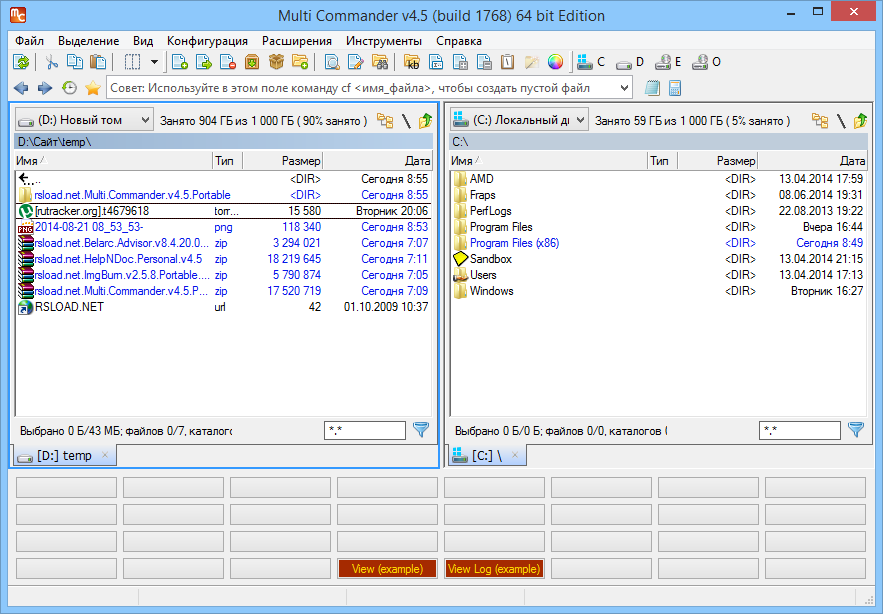
Multi Commander в своей работе использует популярную и довольно эффективную поддержку отображения информации, вы получаете две панели для более удобной работы с файлами. По словам разработчиков в этой программе есть совершенно все, что вам нужно для удобной работы с файлами, теперь вам надо будет тратить намного меньше времени для выполнения простых операций. Естественно вы получите все стандартные возможности файлового менеджера, то есть можно будет копировать, перемещать, переименовывать и выполнять другие операции с выбранными файлами.

Multi Commander имеет некоторые дополнительные особенности, допустим имеется поддержка автоматической распаковки файлов, авто-сортировка, можно просматривать архивы, редактировать реестр и соединяться с удаленными серверами, то есть поддержка FTP имеется. Можно просматривать разного рода файлы и картинки, а поддержка сценариев позволит автоматизировать большое количество операций. Интерфейс Multi Commander вполне удобен, в начале не привычно немного, кажется, что слишком всего много, но потом быстро привыкаешь, есть Русская поддержка, поэтому разобраться в огромном количестве настроек будет не так и сложно, в целом программа мне понравилась и негатива не вызвала.
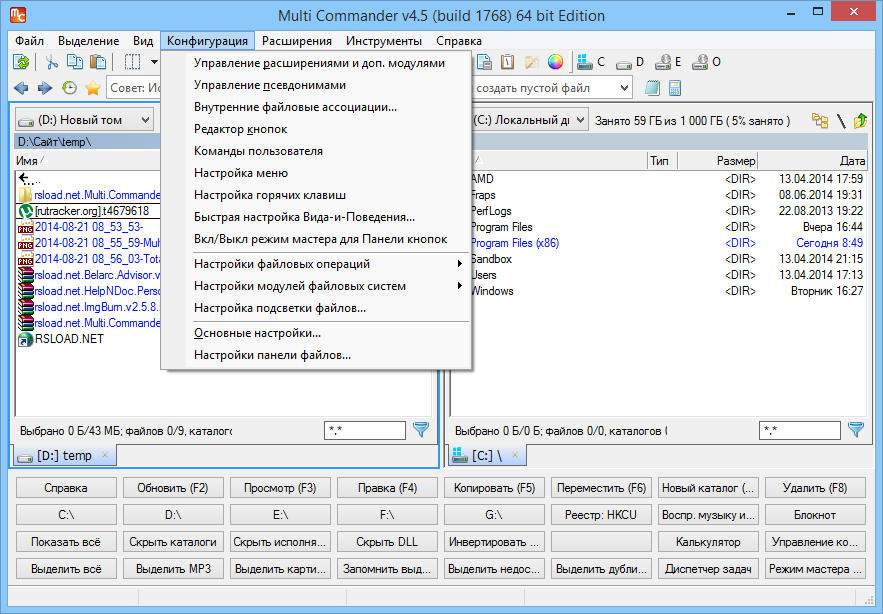
Благодаря системе вкладок, вы сможете открывать в одной панели сразу несколько вкладок, это очень удобно, у меня всегда именно так и настроено. С помощью встроенного кеширования в сможете более быстро просматривать файлы. Multi Commander позволит вам настраивать внешний вид интерфейса. можно изменять фон, цвет и прочие другие параметры главного окна, можно дополнить программу разными плагинами, можно настраивать права доступа к разным файлам, не забываем про большое количество вьюеров, то есть вы сможете не только смотреть картинки, но и документы, прослушивать аудио композиции. Вообще расписывать про Multi Commander можно очень долго, особенностей у программы много, на официальном сайте можно про все почитать подробнее, а я заканчиваю на этом свой небольшой обзор.
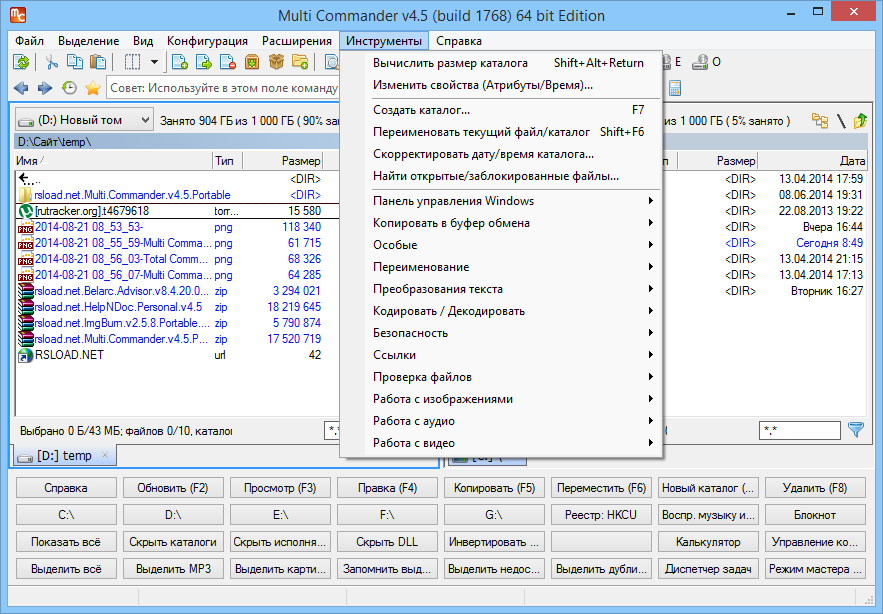
Разработчик: Mathias Svensson
Язык: Multi + Русский
Размер: 34 MB
Скачать Multi Commander 12.6 (Build 2915) бесплатно (x86+x64+Portable) / 12.0 (Build 2903) — Portable JooSeng
Пароль на все архивы: rsload



Источник: rsload.net